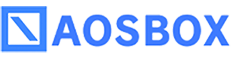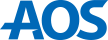クラウド・自動バックアップサービスをご利用のお客様へ
動作環境
AOSBOX Cool
PC / AT互換機
日本語 Windows Vista, Windows 7, Windows 8, Windows 8.1(各64bit版対応)
上記OSが正常に動作し、かつ512MB以上のメモリ.
Intel Pentium 4 または, AMD Athlon 64 以上のプロセッサー
200 MB 以上のハードディスク空き容量
ブラウザ
Internet Explorer 7 以上、Mozilla Firefox 3 以上、Google Chrome
AOSBOX Viewer
Android版:
Android OS 2.2 以上、5.2MB 以上のストレージ空き容量
iPhone, iPad, iPod版 :
iOS 5.0 以上、5.2MB 以上のストレージ空き容量、App Store にアクセスするための Apple ID
よくあるご質問
AOSBOXを導入する前の確認事項です。
- お使いのパソコンが以下の動作環境を満たしていますか?
Windows版:
クライアントは、Windowsでのみ動作します。推奨環境は次の通りです:
- Windows Vista, Windows 7, Windows 8.1, Windows 10(各64bit版対応)
Windows Server 2008/R2, および Windows Server 2012/R2(AOSBOX Businessのみ)
※GUIコンポーネントがインストールされている必要があります。そのため、Storage ServerなどGUIを持たない場合は対応しません。 - 上記のOSが正常に動作し、かつ512MB以上のメモリ。
- Intel Pentium® 4 または, AMD Athlon™ 64 以上のプロセッサー
- 200 MB 以上のハードディスク空き容量(プログラムファイル用。バックアップを行うには、バックアップされるファイル群のうち一番サイズの大きいファイル分の空き容量が追加で必要になります。)
- 128kbps以上(推奨512kbps以上)のインターネット接続環境
- 1024x768以上の画面解像度
AOSBOX Web管理ページ:
AOSBOX Web管理ページにアクセスするには、最新のブラウザーをご利用ください。以下のブラウザーを使用することを推奨します:
- Internet Explorer 7 以上
- Mozilla Firefox 3 以上
- Google Chrome
モバイル端末:
AOSBOXは、iPhone, iPad, iPod Touch, Android, および Windows Phoneの端末からでもアクセスできます:
iPhone, iPad, iPod アプリ:
- iOS 5.0 以上.
- App Store にアクセスするための Apple ID
Android アプリ:
- Android OS 2.2 以上
- 2MB 以上のストレージ空き容量
- SDカード
- 他のバックアップアプリケーションを同時に導入すると、AOSBOXを含むバックアップアプリケーションの動作に影響が発生することがあります。なお、AOSBOXはWindowsサービス「Volume Shadow Copy Service」を利用します。
- クラウド上にファイルをバックアップするため、ネットワークにある程度の負荷がかかることが予測されます。なお、AOSBOXが使用するネットワーク帯域は調整することができます。
- インストールすると、AOSBOX Backup Serviceが稼働状態になり、AOSBOXのアプリケーションを終了している状態でもスケジュールバックアップが行われます。
- コールドストレージにバックアップした場合、それらのファイルの復元には3~5時間の待機時間が発生します。
- AOSBOXはイメージバックアップとは異なり、オペレーティングシステムやインストールされているアプリケーションのバックアップは行いません。
- AOSBOX Cool版を契約された場合、AOSBOX Business版で提供される以下の機能をご利用いただけません。
- サーバーのバックアップ
- ネットワークフォルダーのバックアップ
- 外付けハードディスクのバックアップ
- 即時復元可能なストレージ(Cool版では、復元には3~5時間の待機時間が発生します)
- 管理者機能(ユーザーの管理、ポリシーによるバックアップの一括制御など)
- バックアップ済みファイルの共有
- バックアップ済み音楽・ビデオファイルのストリーミング再生(JPG画像のプレビューは可能)
- モバイルアプリを利用して端末にバックアップされたファイルをダウンロード
方法1:AOSBOX Web管理ページから
- AOSBOX Web管理ページにアクセスしてログインします。
- マイコンピューター タブをクリックします。
- コンピューターのコンボボックスから、復元したいデータのあるコンピューター名を選択します。
- 最初に コールドストレージ フォルダーを選択し、その配下の復元したいファイルをクリックするか、複数のファイル/フォルダーにチェックを入れて ダウンロード ボタンをクリックします。
- 表示されたウィンドウで 開始 をクリックします。約3~5時間で、選択したファイルにアクセスするためのリンクが記載されたメールが届きます。
- メール内のリンクをクリックして開き、復元したいファイルを選択して ダウンロード ボタンをクリックします。
方法2: パソコンから
- タスクトレイのAOSBOXアイコンを右クリックして AOSBOX ホーム画面を表示する をクリックします。
- 復元 をクリックします。
- 表示されるウィンドウ(AOSBOX復元ユーティリティ)のコンボボックスから、復元するデータのあるコンピューター名を選択します。
- 最初に コールドストレージ フォルダーを選択し、その配下の復元したいファイル/フォルダーにチェックを入れて 次へ をクリックします。
- 復元する場所、および復元オプションを設定して 次へ をクリックします。
- AOSBOXは、復元するファイルを計算し、タスクトレイに復元準備中を示すアイコンが表示されます。
- 復元されるまで、約3~5時間かかります。復元中はパソコンの電源を入れたままにしてください。復元の準備ができたファイルから順次復元されます。復元ユーティリティのウィンドウは他の作業の邪魔にならないように、最小化することができます。
- 選択したファイルが、1日に復元可能な容量を超えている場合、復元には数日かかることがあります。
- アーカイブされたコンピューターから復元する場合も、同じ手順で行います。
AOSBOXアカウントのアップグレード方法は、次の通りです。
- AOSBOX Web管理ページにアクセスしてログインします。
- 「アップグレード」タブをクリックします。
- AOSBOX Coolの場合は、購入する期間を決定します。いずれも容量は無制限となります。AOSBOX Businessの場合は、購入したいユーザー数、サーバ数、ストレージ容量(通常のストレージ、またはコールドストレージ)を決定します。
- レジに進むをクリックして手続きを完了してください。完了後、アカウントは即座にアップグレードされます。
メール
- Outlook *.pst (メールメッセージ、カレンダー、連絡先など)
- Outlook Express *.dbx (メールメッセージ)、*.wab (連絡先)
- Windows メール/Windows Live メール *.eml (メールメッセージ)、stationary files、community files、.oeaccount、 rules、および *.contact (連絡先)
デスクトップ
デスクトップ上にあるすべてのファイルをバックアップします。
マイドキュメント
マイドキュメント/パブリックドキュメントフォルダーにあるすべてのファイルをバックアップします。
Officeファイル
デスクトップ、ドキュメントフォルダーからOfficeファイルをバックアップします。 *.doc;*.docx;*.dot;*.dotx;*.docm;*.dotm;*.txt;*.rtf;*.wri;*.abw; *.odt;*.ott;*.stw;*.vor;*.sdw;*.fodt;*.psw;*.vot;*.sxw;*.lwp;*.wpd; *.ppt;*.pps;*.pot;*.pptx;*.pptm;*.potx;*.potm;*.ppam;*.ppsx; *.ppsm;*.ppa;*.odp;*.otp;*.sxi;*.sti;*.sxd;*.sda;*.sdd;*.vop;*.odj; *.prz;*.shw;*.xls;*.xlt;*.xla;*.xlsx;*.xlsm;*.xltx;*.xltm;*.xlsb;*.xlam; *.ods*;.ots;*.sxc;*.stc;*.dif;*.slk;*.fods;*.pxl;*.vos;*.qpw;*.wk1; *.wk3;*.wk4;*.mdb;*.mdw;*.mda;*.adb;*.ade;*.accdb;*.accde; *.accdt;*.accdr;*.odb;*.apr;*.dbf;*.odf;*.sxm;*.pdx;*.vsd;*.vss; *.vst;*.vdx;*.vsx;*.vtx;*.odg;*.otg;*.std;*.fodg;*.pub;*.mpp; *.mpd;*.mpt;*.mpw;*.mpxFinancial
画像ファイル
ユーザーとパブリックのピクチャーフォルダーをバックアップします。
音楽ファイル
ユーザーとパブリックのミュージックフォルダーをバックアップします。
ビデオファイル
ユーザーとパブリックのビデオフォルダーをバックアップします。
ブックマーク
次のブラウザーのお気に入り(ブックマーク)をバックアップします。
- Internet Explorer
- Mozilla Firefox
- Google Chrome
- Opera
- Safari
会計ファイル
デスクトップ、ドキュメントフォルダーから次の種類のファイルをバックアップします。 *.mny;*.qbw;*.qel;*.qsd;*.qph;*.qbb;*.tax;*.t01;*.t02;*.t03;*.t04; *.t05;*.t06;*.t07;*.t08;*.t09;*.ptb;*.qdf;*.ypr;*.kyr;*.ypb;*.acc; *.saccp;*.jbi;*.jbf;*.ldf;*.mdf;*.hb1;*.hb2;*.hb3;*.hb4;*.hb5;*.hb6; *.hb7;*.hb8;*.hb9;*.hb10;*.hb11;*.hb12;*.hb13;*.hb14;*.hb15; *.hb16;*.he1;*.he2;*.he3;*.he4;*.he5;*.he6;*.he7;*.he8;*.he9; *.he10;*.he11;*.he12;*.he13;*.he14;*.he15;*.he16;*.klb1;*.klb2; *.klb3;*.klb4;*.klb5;*.klb6;*.klb7;*.klb8;*.klb9;*.klb10;*.klb11; *.klb12;*.klb13;*.klb14;*.klb15;*.klb16;*.hlx1;*.hlx2;*.hlx3;*.hlx4; *.hlx5;*.hlx6;*.hlx7;*.hlx8;*.hlx9;*.hlx10;*.hlx11;*.hlx12;*.hlx13; *.hlx14;*.hlx15;*.hlx16;*.ad1;*.ad2;*.ad3;*.ad4;*.ad5;*.ad6;*.ad7; *.ad8;*.ad9;*.ad10;*.ad11;*.ad12;*.ad13;*.ad14;*.ad15;*.ad16;*.ab1; *.ab2;*.ab3;*.ab4;*.ab5;*.ab6;*.ab7;*.ab8;*.ab9;*.ab10;*.ab11; *.ab12;*.ab13;*.ab14;*.ab15;*.ab16;*.kd1;*.kd2;*.kd3;*.kd4;*.kd5; *.kd6;*.kd7;*.kd8;*.kd9;*.kd10;*.kd11;*.kd12;*.kd13;*.kd14;*.kd15; *.kd16;*.kb1;*.kb2;*.kb3;*.kb4;*.kb5;*.kb6;*.kb7;*.kb8;*.kb9;*.kb10; *.kb11;*.kb12;*.kb13;*.kb14;*.kb15;*.kb16;*.kt1;*.kt2;*.kt3;*.kt4; *.kt5;*.kt6;*.kt7;*.kt8;*.kt9;*.kt10;*.kt11;*.kt12;*.kt13;*.kt14;*.kt15; *.kt16;*.dd1;*.dd2;*.dd3;*.dd4;*.dd5;*.dd6;*.dd7;*.dd8;*.dd9;*.dd10; *.dd11;*.dd12;*.dd13;*.dd14;*.dd15;*.dd16;*.db1;*.db2;*.db3;*.db4; *.db5;*.db6;*.db7;*.db8;*.db9;*.db10;*.db11;*.db12;*.db13;*.db14; *.db15;*.db16;*.lb1;*.lb2;*.lb3;*.lb4;*.lb5;*.lb6;*.lb7;*.lb8;*.lb9; *.lb10;*.lb11;*.lb12;*.lb13;*.lb14;*.lb15;*.lb16;*.lx1;*.lx2;*.lx3;*.lx4; *.lx5;*.lx6;*.lx7;*.lx8;*.lx9;*.lx10;*.lx11;*.lx12;*.lx13;*.lx14;*.lx15; *.lx16
電子書籍と年賀状データ
デスクトップ、ドキュメントフォルダーから次の種類のファイルをバックアップします。 *.azw;*.tpz;*.azw1;*.chm;*.lit;*.pdb;*.pdf;*.mobi;*.prc;*.tr;*.tr2; *.tr3;*.fb2;*.opf;*.aeh;*.lrf;*.lrx;*.epub;*.pdg;*.pkg;*.dnl;*.djvu; *.kml;*.arg;*.bfl;*.bkk;*.brn;*.ceb;*.ebk;*.ebo;*.ebx;*.etd;*.f4b; *.hsb;*.imp;*.mbp;*.meb;*.nat;*.oeb;*.rb;*.scb;*.skn;*.stk;*.swb; *.tcr;*.tk3;*.ubk;*.vbk;*.xeb;*.ybk;*.zvr;*.fwa;*.fwb;*.fzd;*.pdn; *.fga;*.fgl;*.idx;*.fgt;*.jsr;*.jyd;*.hsa;*.hsd
以下の方法でバックアップする項目を選択できます。
- バックアップする項目を選択する画面が開きます。
- クライアントのホーム画面から バックアップデータの選択 をクリックします。
- Windows エクスプローラーから、ファイルやフォルダーを 右クリック して、AOSBOXに追加、または AOSBOXから削除 をクリックします。
- ユーザーにポリシーを割り当てることはできません。
Windows版
クライアントは、Windowsでのみ動作します。推奨環境は次の通りです。
- Windows Vista, Windows 7, Windows 8/8.1(各64bit版対応) , Windows Server 2008, Windows Server 2008 R2 and Windows Server 2011(AOSBOX Proのみ)
- 上記のOSが正常に動作し、かつ512MB以上のメモリ
- Intel Pentium? 4 または, AMD Athlon? 64 以上のプロセッサ
- 200 MB 以上のハードディスク空き容量
AOSBOX Web管理ページ AOSBOX?Web管理ページにアクセスするには、最新のブラウザーをご利用ください。以下のブラウザーを使用することを推奨します。
- Internet Explorer 7 以上
- Mozilla Firefox 3 以上
- Google Chrome
モバイル端末
AOSBOXは、iPhone, iPad, iPod Touch, Android, および Windows Phoneの端末からでもアクセスできます。 iPhone, iPad, iPod アプリ
- iOS 5.0 以上
- App Store にアクセスするための?Apple ID
Android アプリ
- Android OS 2.2 以上
- 2MB 以上のストレージ空き容量
- SDカード
Windows Phone?アプリ
市場状況調査中につき未定。しかし AOSBOX?Web管理ページ からアクセス可能です。
パスワードを忘れてしまった場合、以下の操作を行ってパスワードをリセットします。
- https://aosbox.aosbox.com/ForgetPassword にアクセスして、アカウントのメールアドレスを入力します。入力後[送信]をクリックします。
- あなたのパスワードをリセットするためのリンクを含むメールが @aos.com ドメインより到着します。リンクをクリックして、新しいパスワードを指定します。
パスワードを変更してしばらくすると、AOSBOXアプリ側で新しいバスワードの入力を求められます。ご利用のメールアドレスと新しいパスワードを入力し、情報を更新してください。
お支払いは Cloud-Payment (http://www.cloudpayment.co.jp 旧:J-Payment) を介して行います。
クレジットカードのみ対応します。
- Visa
- Mastercard
- JCB
- American Express (Amex)
次の操作を行うことで、アカウントにストレージを追加することができます。
- AOSBOX Web管理ページにアクセスしてログインします。
- 「アップグレード」タブをクリックします。
- アカウントに追加したいストレージの容量を選択します。
- 「レジに進む」をクリックします。
- お支払い情報を指定し、購入手続きを完了させます。
はい。示されている料金がすべてで、別途手数料などは発生しません。料金には、Amazon S3 ストレージ使用料、AOSBOXサービス、ソフトウェアおよびそれに関連するものが含まれています。
メールアドレスの「@」の直前が「! # $ % & ’ * + – / = ? ^ _ ` { | } ~」などの特殊文字で終わっているとログインできない場合があります。
- ご使用できないアドレス例:test-@aos.com
- ご使用可能なアドレス例:test@aos.com
お手数ですが、Web画面にログインしましたらアカウント設定から他のアドレスに変更をお願いします。
<アドレス変更の手順>
- Web画面にログインし、アカウント設定の[編集]をクリックします。
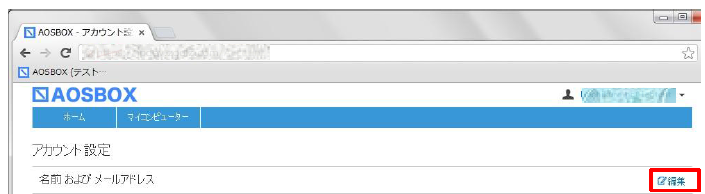
- 新しいメールアドレスを入力し、[変更]をクリックします。
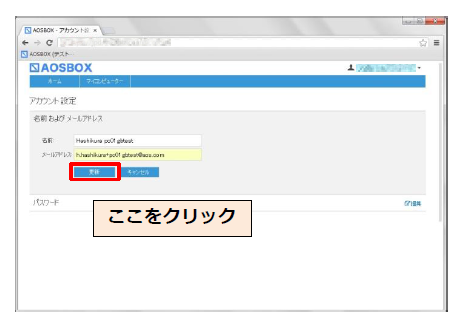
Windows 10環境で次のような場合に発生することがあります。
・Windowsのビルド番号が変わるような大きなアップデートがあった場合
かつ
・Windowsのアップデート前にデュアルバックアップが設定されていて、アップデート後にデュアルバックアップ先にアクセスできない場合
ユーザーアカウント制御画面が表示された場合、Windowsの仕様上、許可を与えるまでバックアップが開始されません。
改善するには以下の方法をお試しください。
- デュアルバック先にアクセスできる状態にした上で AOSBOX Cool を起動し、UACに許可を与える。
- AOSBOX Cool をアンインストール後、再インストールする。
※アンインストール時に「AOSBOX Coolの設定を保存する」にチェックを入れたままにしてください。
ご使用上の注意事項
ご利用申し込みにあたっては、注意事項や規約等をよくお読みいただき同意いただいたうえでのお申込みをお願いします。
バックアップについて
・ 本サービスのご利用は、インターネット接続環境が必要です。インターネット接続環境は、ブロードバンド回線を強く推奨します。
・ 複数ユーザで利用される場合、ユーザ数分のライセンスの購入が必要となります。また、「AOSBOX」のお客様登録を行う際ライセンス毎にメールアドレスの登録が必要となりますので予めご了承ください。なお、同一のメールアドレスは登録できませんのでご注意ください。
・ おまかせバックアップで対応しているファイル拡張子は、FAQを確認して下さい。
・ AOSBOXにて除外設定しているファイルおよびフォルダーは、アプリ内の設定を確認してください。
・ 外付HDDおよびNAS、ネットワークドライブには対応していません。内蔵HDDのみバックアップが可能です。
・ おまかせバックアップにて対応するメールソフトは、Outlook, Outlook Express、Windowsメール、Windows Liveメールです。Outlookで復元可能な対象は、メールメッセージ、連絡先、カレンダーなどが含まれているpstファイルのみで、 メールアカウントはバックアップしません。なお、復元の際は、Outlookを完全に終了させてから行ってください。
・ 著作権による保護を受けているコンテンツについては、著作権法の範囲内でバックアップを行ってください。
・ その他最新の情報はFAQを確認してください。
1無料体験に関する注意事項
・ 最大60日間全機能をお試し頂けます。途中で有料サービスにご加入いただいた場合は、その時点で無料体験期間は終了となります。
・ 無料体験終了から3日後に、バックアップが停止しログインはできなくなります。さらに、データの削除が行われます。
有料サービスに関する注意
・ 月額サービスのご利用料金は、毎月クレジットカードの一括払いでのお支払いのみとさせていただきます。
・ 各サービスのご利用にあたっては、各サービスのご利用規約への同意が必要です。ご利用申込前によくご確認ください。ご利用申込完了後に利用規約への同意をいただけないことを表明された場合でも、返金などは一切できません。
・ 断りのない限り、月額サービスの各セットや単品メニューは、すべて各ご契約開始月の利用料金は無料です。ただし、同一サービスの2度目以降のご契約につきましては、ご契約開始月より利用料金をお申し受けいたしますのでご注意ください。
・ サービス利用料金は、月単位でのご請求となります。日割り計算は行いません。
・ 領収書や請求書の発行は承っておりません。クレジットカード会社より発行される明細書を正式な領収書としてご利用ください。
・ 各サービスに使用するプログラムは、断りのない限りインターネット経由でのダウンロードいただく形での提供とします。インストール用CD-ROM等、記録メディアでの提供はいたしておりません。
・ 月額サービスでご提供する各サービスは、断りのない限り日本国内でのご利用に限らせていただきます。
・ 申し込み月は月末まで無料でご使用になれます。なおトライアルの残期間は申し込みされた時点で解消となります。
・ 申し込みされた翌月1日に初回の決済が行われます。月内のご利用が可能となります。
・ 解約のお申出がない限り、翌月1日に自動的に決済が行われます。
契約/解約に関する注意
・ 解約のお申込みは弊社サポートセンターまでご連絡をお願い致します。
・ 毎月月末までに解約をお申込みされた場合は、当月末の解約となります。なお、日割計算は行いません。
・ 解約月の翌月1日バックアップが停止、翌月末にログイン停止、データ削除となります。
・ 解約すると、同じバックアップを利用することはできませんので、解約の際は十分ご注意ください。再度サービス利用を開始された場合は、最初からバックアップをしていただく必要があります。
・ 本サービスにてバックアップされた利用者のデータは、解約後消去されます。
なお、消去実行を証明する書面などの発行は承っておりません。ご了承願います。。
ご利用に際して
ご利用にあたっては、注意事項や利用規約等をよくお読みいただき、ご同意の上お申込みください。
本サービスのお問合せ先
ソフマップ 安心サポート会員専用ダイヤル
フリーコール:0077-78-9966
携帯電話・PHS・IP電話から:050-3032-9966(通話料有料)